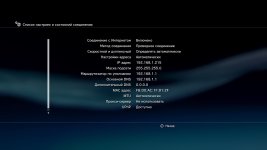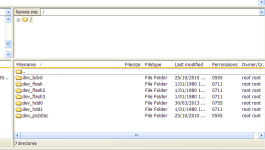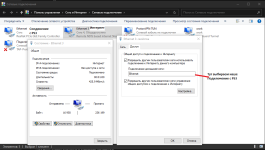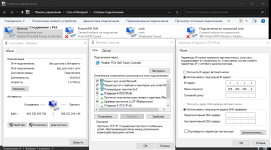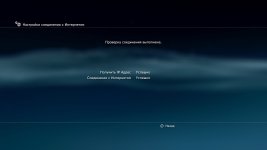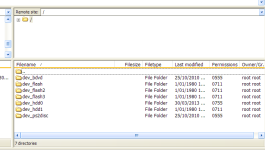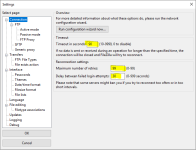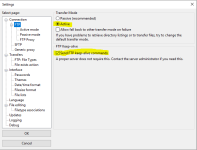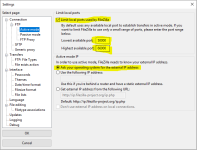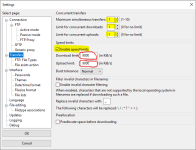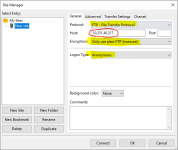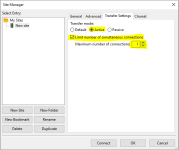Ftp сервер ps3 wifi
Если хотите монтировать напрямую с ПК и других устройств, изучите тему: [FAQ] PS3 NET Server — монтирование игр с ПК на PS3 (там в шапке есть ссылки на связанные темы).
При создании проводного соединение между компьютером и PS3 понадобится сетевой кабель. Это обеспечит значительно большую скорость при скачивании игр.
Wifi на пс3 имеет ограничение по скорости ввиду старых стандартов передачи данных, а также имеет свойства потери пакетов, поэтому такое соединение крайне не рекомендуется.
Самый лучший вариант это подключение через роутер. Меньше всего проблем и простая настройка.
- Конечно же PS3 с CFW прошивкой, либо HFW+HEN
- Сетевой кабель LAN и роутер (рекомендовано), либо Сетевой кабель LAN и ПК, либо WiFi-роутер (не рекомендовано).
- В качестве сервера на PS3 webMAN MOD. Удобство webMAN состоит в том, что он стартует автоматически со стартом системы на CFW, либо при включении HEN и ничего дополнительно запускать не нужно
- В качестве клиента ftp на ПК рекомендую FileZilla client. Можно использовать и альтернативные клиенты.
- Соединяем PS3 и роутер сетевым кабелем RJ45 через разъем.
- На PS3 настраиваем интернет соединение: Настройки->Настройка сети ->Настройка соединения с интернетом ->
- Метод настройки: Простой
- Способ соединения: Проводное соединение
- Режим сетевого устройства: Определять автоматически
В FileZilla client в хост вбиваем IP адрес PS3, имя пользователя и пароль не указываем, порт можно не указывать либо вбить 21(не обязательно, так как это порт по умолчанию) и нажимаем кнопку быстрое подключение. При удачном подключении видим следующие устройства
filezilla-multiman.png
Как правило нам нужен dev_hdd0, если не знаете для чего нужны другие разделы — не заходите туда.
Заходим в сетевые подключения, открываем двойным щелчком мыши наше подключение к интернету, далее свойства и щелкаем на вкладку доступ. Выбираем в поле подключение к домашней сети сетевой адаптер для подключения к PS3, ставим галку в верху как на скриншоте и жмём ОК. Если выйдет сообщение об изменении ip адреса то соглашаемся.
Заходим в сетевые подключения, открываем двойным щелчком мыши наше подключение с PS3, далее свойства и щелкаем дважды на IP версии 4(TCP/IPv4). Тыкаем на Использовать следующий IP адрес и вбиваем ip адрес и маску либо как у меня на скриншоте 1.1.1.1 255.255.255.0(для удобства последующего набора на PS3) либо по феншую из диапазона частных ip адресов. На этом настройка пк окончена.
- Метод настройки: Специальный
- Способ соединения: Проводное соединение
- Режим сетевого устройства: Определять автоматически
- Настройка IP Адреса: Вручную
- На PS3 настраиваем интернет соединение: Настройки ->Настройка сети ->Настройка соединения с интернетом ->
- Метод настройки: Простой
- Способ соединения: Беспроводной
- Настройки WLAN: Сканировать.
- После определения вашего WIFI нажмёте Х
- В настройках безопасности WLAN, если установлен пароль выбираете WEP и вводите пароль.
- Если пароль не установлен выбираете отсутствует
- Настройка IP Адреса: Автоматически
Рекомендуемые настройки FileZilla: 


Адрес ip для пс3 смотрите в настройках соединения (на картинке лишь пример): 

PS3 FTP Server
Перебрасываем образы игр с Компьютера на Playstation®3
- по Кабелю через Роутер
- по Кабелю без Роутера
- по WIFI через Роутер
- Конечно же PS3 с CFW прошивкой, либо HFW+HEN
- Сетевой кабель LAN и роутер (рекомендовано), либо Сетевой кабель LAN и ПК, либо WiFi-роутер (не рекомендовано).
- В качестве сервера на PS3 webman mod. Удобство webMAN состоит в том, что он стартует автоматически со стартом системы на CFW, либо при включении HEN и ничего дополнительно запускать не нужно
- В качестве клиента ftp на ПК рекомендую FileZilla client. Можно использовать и альтернативные клиенты.
Официальная инструкция.
- Соединяем PS3 и роутер сетевым кабелем RJ45 через разъем.
- На PS3 настраиваем интернет соединение: Настройки->Настройка сети ->Настройка соединения с интернетом->
- Метод настройки: Простой
- Способ соединения: Проводное соединение
- Режим сетевого устройства: Определять автоматически
Посмотреть IP адрес PS3 можно в пункте Список настроек и состояний соединения.
В FileZilla client в хост вбиваем IP адрес PS3, имя пользователя и пароль не указываем, порт можно не указывать либо вбить 21(не обязательно, так как это порт по умолчанию) и нажимаем кнопку быстрое подключение. При удачном подключении видим следующие устройства
Как правило нам нужен dev_hdd0, если не знаете для чего нужны другие разделы — не заходите туда.
Заходим в сетевые подключения, открываем двойным щелчком мыши наше подключение к интернету, далее свойства и щелкаем на вкладку доступ. Выбираем в поле подключение к домашней сети сетевой адаптер для подключения к PS3, ставим галку в верху как на скриншоте и жмём ОК. Если выйдет сообщение об изменении ip адреса то соглашаемся.
Настройка ПК:
Заходим в сетевые подключения, открываем двойным щелчком мыши наше подключение с PS3, далее свойства и щелкаем дважды на IP версии 4(TCP/IPv4). Тыкаем на Использовать следующий IP адрес и вбиваем ip адрес и маску либо как у меня на скриншоте 1.1.1.1 255.255.255.0(для удобства последующего набора на PS3) либо по феншую из диапазона частных ip адресов. На этом настройка пк окончена.
Настройка PS3:
На PS3 настраиваем интернет соединение: Настройки->Настройка сети -> Настройка соединения с интернетом ->
- Метод настройки: Специальный
- Способ соединения: Проводное соединение
- Режим сетевого устройства: Определять автоматически
- Настройка IP Адреса: Вручную
В принципе для FTP достаточно только ip адреса и маски, но PS3 не даст закончить настройку без указания шлюза и DNS. Так что вбиваем в IP адрес 1.1.1.2 в маску 255.255.255.0 в маршрутизатор и DNS вбиваем IP адрес компьютера 1.1.1.1, листаем вправо до конца настройки. Если расшаривали интернет то проверяем соединение, если нет то отказываемся от проверки. Настройка завершена.
В FileZilla client в хост вбиваем IP адрес PS3, имя пользователя и пароль не указываем, порт можно не указывать либо вбить 21(не обязательно, так как это порт по умолчанию) и нажимаем кнопку быстрое подключение.
При удачном подключении видим следующие устройства
Как правило нам нужен dev_hdd0, если не знаете для чего нужны другие разделы — не заходите туда.
Официальная инструкция.
- На PS3 настраиваем интернет соединение: Настройки ->Настройка сети ->Настройка соединения с интернетом->
- Метод настройки: Простой
- Способ соединения: Беспроводной
- Настройки WLAN:Сканировать.
- После определения вашего WIFI нажмёте Х
- В настройках безопасности WLAN, если установлен пароль выбираете WEP и вводите пароль.
- Если пароль не установлен выбираете отсутствует
- Настройка IP Адреса: Автоматически
В FileZilla client в хост вбиваем IP адрес PS3, имя пользователя и пароль не указываем, порт можно не указывать либо вбить 21(не обязательно, так как это порт по умолчанию) и нажимаем кнопку быстрое подключение.
При удачном подключении видим следующие устройства
Как правило нам нужен dev_hdd0, если не знаете для чего нужны другие разделы — не заходите туда.
Рекомендуемые настройки FileZilla:
Ftp сервер ps3 wifi
Если хотите монтировать напрямую с ПК и других устройств, изучите тему: [FAQ] PS3 NET Server — монтирование игр с ПК на PS3 (там в шапке есть ссылки на связанные темы).
При создании проводного соединение между компьютером и PS3 понадобится сетевой кабель. Это обеспечит значительно большую скорость при скачивании игр.
Wifi на пс3 имеет ограничение по скорости ввиду старых стандартов передачи данных, а также имеет свойства потери пакетов, поэтому такое соединение крайне не рекомендуется.
Самый лучший вариант это подключение через роутер. Меньше всего проблем и простая настройка.
- Конечно же PS3 с CFW прошивкой, либо HFW+HEN
- Сетевой кабель LAN и роутер (рекомендовано), либо Сетевой кабель LAN и ПК, либо WiFi-роутер (не рекомендовано).
- В качестве сервера на PS3 webMAN MOD. Удобство webMAN состоит в том, что он стартует автоматически со стартом системы на CFW, либо при включении HEN и ничего дополнительно запускать не нужно
- В качестве клиента ftp на ПК рекомендую FileZilla client. Можно использовать и альтернативные клиенты.
- Соединяем PS3 и роутер сетевым кабелем RJ45 через разъем.
- На PS3 настраиваем интернет соединение: Настройки->Настройка сети ->Настройка соединения с интернетом ->
- Метод настройки: Простой
- Способ соединения: Проводное соединение
- Режим сетевого устройства: Определять автоматически
В FileZilla client в хост вбиваем IP адрес PS3, имя пользователя и пароль не указываем, порт можно не указывать либо вбить 21(не обязательно, так как это порт по умолчанию) и нажимаем кнопку быстрое подключение. При удачном подключении видим следующие устройства
filezilla-multiman.png
Как правило нам нужен dev_hdd0, если не знаете для чего нужны другие разделы — не заходите туда.
Заходим в сетевые подключения, открываем двойным щелчком мыши наше подключение к интернету, далее свойства и щелкаем на вкладку доступ. Выбираем в поле подключение к домашней сети сетевой адаптер для подключения к PS3, ставим галку в верху как на скриншоте и жмём ОК. Если выйдет сообщение об изменении ip адреса то соглашаемся.
Заходим в сетевые подключения, открываем двойным щелчком мыши наше подключение с PS3, далее свойства и щелкаем дважды на IP версии 4(TCP/IPv4). Тыкаем на Использовать следующий IP адрес и вбиваем ip адрес и маску либо как у меня на скриншоте 1.1.1.1 255.255.255.0(для удобства последующего набора на PS3) либо по феншую из диапазона частных ip адресов. На этом настройка пк окончена.
- Метод настройки: Специальный
- Способ соединения: Проводное соединение
- Режим сетевого устройства: Определять автоматически
- Настройка IP Адреса: Вручную
- На PS3 настраиваем интернет соединение: Настройки ->Настройка сети ->Настройка соединения с интернетом ->
- Метод настройки: Простой
- Способ соединения: Беспроводной
- Настройки WLAN: Сканировать.
- После определения вашего WIFI нажмёте Х
- В настройках безопасности WLAN, если установлен пароль выбираете WEP и вводите пароль.
- Если пароль не установлен выбираете отсутствует
- Настройка IP Адреса: Автоматически
Рекомендуемые настройки FileZilla: 


Адрес ip для пс3 смотрите в настройках соединения (на картинке лишь пример):